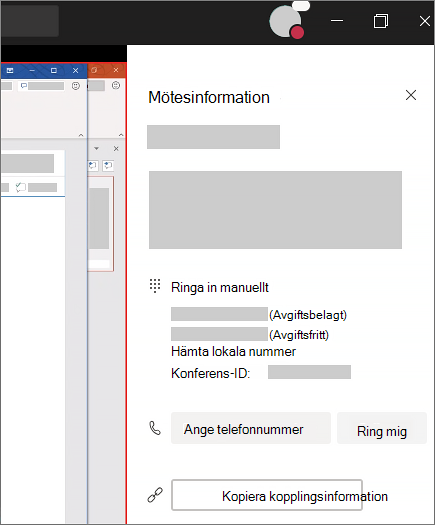Vissa webbläsare, till exempel Internet Explorer, Firefox och Safari, stöder inte Teams-samtal och -möten.
Det är bäst att ladda ned Teams-appen eller använda en annan webbläsare, men du kan ansluta till ett samtal eller möte i en av dessa webbläsare och använda telefonen för ljud. Du har bara några begränsningar. Det här kan du förvänta dig.
Meddelanden:
-
Om mötet inte har något uppringningsnummer kan du inte ansluta till det på webben. Du behöver ljud för att delta i ett möte eller samtal.
-
Mer information om webbläsare som stöds finns i Begränsningar och specifikationer för Teams.
Vad fungerar
Massor av bra samtals- och mötesfunktioner i Teams är fortfarande tillgängliga i webbläsare som inte stöds, bland annat:
-
PowerPoint-delning
-
Whiteboard-skissning
-
Mötesanteckningar
-
Deltagarlista
-
Mötesinformation
-
Inspelning
-
Livetextning
Vad kommer inte att göra det
Tyvärr är vissa viktiga funktioner inte tillgängliga, bland annat:
-
Video
-
Ljud
-
Skrivbords-, fönster- och appdelning
Använda telefonen för mötesljud
Om du ansluter till ett möte i en webbläsare som inte stöder samtal eller möten och det finns ett telefonnummer i mötesinbjudan måste du använda en telefon för ljud. Du kan antingen låta Teams ringa upp dig eller ringa in manuellt.
Låt Teams ringa dig
Följ anvisningarna för att få Teams att ringa dig.
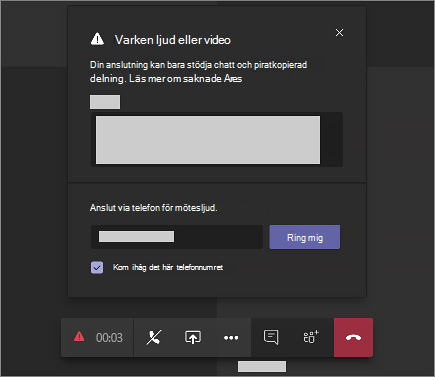
Ringa in manuellt
Du kan ringa in manuellt på flera olika sätt:
-
Använda telefonnumret i mötesinbjudan
-
Anslut till mötet online och välj sedan Fler alternativ